Hoe kan ik snel alle Excel-bestanden uit een map openen?
In dit artikel introduceer ik de macro om alle werkboeken uit een specifieke map te openen.
Open alle werkboeken in een map met VBA
Lijst van alle bestandsnamen van een specifieke map met Kutools voor Excel ![]()
Open alle werkboeken in een map met VBA
1. Druk op Alt + F11 om het Microsoft Visual Basic for Applications-venster te openen.
2. Klik op Invoegen > Module, en plak onderstaande code in het script.
VBA: Open alle Excel-bestanden in een map
Sub OpenFiles()
'UpdateByExtendoffice20160623
Dim xStrPath As String
Dim xFileDialog As FileDialog
Dim xFile As String
On Error Resume Next
Set xFileDialog = Application.FileDialog(msoFileDialogFolderPicker)
xFileDialog.AllowMultiSelect = False
xFileDialog.Title = "Select a folder [Kutools for Excel]"
If xFileDialog.Show = -1 Then
xStrPath = xFileDialog.SelectedItems(1)
End If
If xStrPath = "" Then Exit Sub
xFile = Dir(xStrPath & "\*.xlsx")
Do While xFile <> ""
Workbooks.Open xStrPath & "\" & xFile
xFile = Dir
Loop
End Sub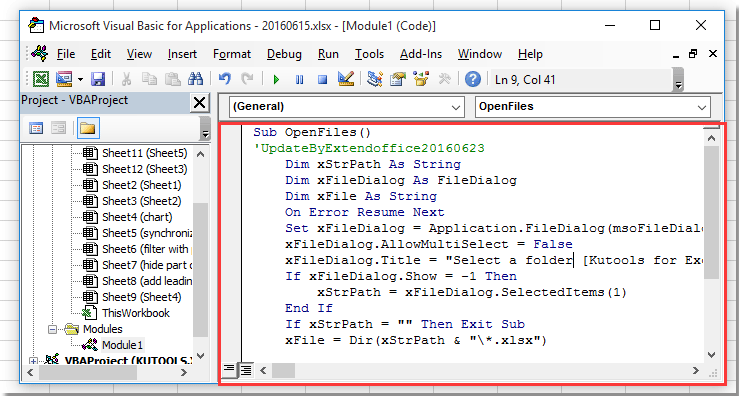
3. Druk op F5 toets, er verschijnt een dialoogvenster waarin je de map kunt selecteren waarvan je alle werkboeken wilt openen. Zie screenshot:
4. Klik op OK, en alle werkboeken in de specifieke map zijn geopend.
Lijst van alle bestandsnamen van een specifieke map met Kutools voor Excel
Naast het openen van bestanden in een map, heb je ooit geprobeerd om alle bestandsnamen van een specifieke map te lijsten? Met het hulpprogramma Bestandsnaamlijst van Kutools voor Excel kun je snel alle typen of een specifiek type bestanden in een map weergeven.
1. Klik op Kutools Plus > Importeren & Exporteren > Bestandsnaamlijst. Zie screenshot:
2. In het Bestandsnaamlijst dialoogvenster, selecteer een map waaruit je bestanden wilt weergeven, specificeer het bestandstype dat je wilt weergeven, en specificeer vervolgens de eenheid van de bestandsgrootte zoals je nodig hebt. Als je wilt, kun je hyperlinks maken naar de bestandsnamen die zullen worden weergegeven. Zie screenshot:
3. Klik op Ok, en alle bestanden in de specifieke map zijn weergegeven in een nieuw werkblad van het actieve werkboek. Zie screenshot:
Demo: Lijst van alle bestandsnamen van een map met Kutools voor Excel
Beste productiviteitstools voor Office
Verbeter je Excel-vaardigheden met Kutools voor Excel en ervaar ongeëvenaarde efficiëntie. Kutools voor Excel biedt meer dan300 geavanceerde functies om je productiviteit te verhogen en tijd te besparen. Klik hier om de functie te kiezen die je het meest nodig hebt...
Office Tab brengt een tabbladinterface naar Office en maakt je werk veel eenvoudiger
- Activeer tabbladbewerking en -lezen in Word, Excel, PowerPoint, Publisher, Access, Visio en Project.
- Open en maak meerdere documenten in nieuwe tabbladen van hetzelfde venster, in plaats van in nieuwe vensters.
- Verhoog je productiviteit met50% en bespaar dagelijks honderden muisklikken!
Alle Kutools-invoegtoepassingen. Eén installatieprogramma
Kutools for Office-suite bundelt invoegtoepassingen voor Excel, Word, Outlook & PowerPoint plus Office Tab Pro, ideaal voor teams die werken met Office-toepassingen.
- Alles-in-één suite — invoegtoepassingen voor Excel, Word, Outlook & PowerPoint + Office Tab Pro
- Eén installatieprogramma, één licentie — in enkele minuten geïnstalleerd (MSI-ready)
- Werkt beter samen — gestroomlijnde productiviteit over meerdere Office-toepassingen
- 30 dagen volledige proef — geen registratie, geen creditcard nodig
- Beste prijs — bespaar ten opzichte van losse aanschaf van invoegtoepassingen